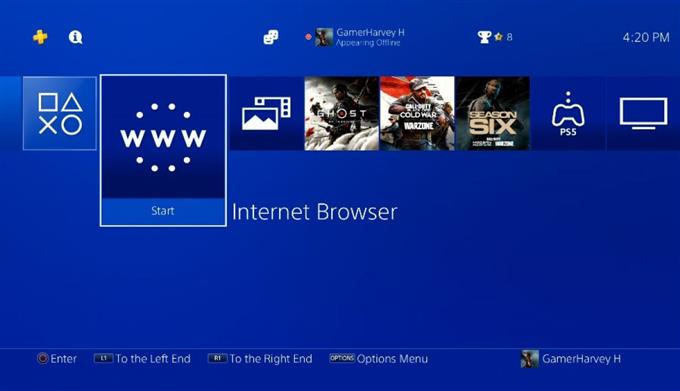Wenn Sie PlayStation 4 noch nicht kennen, werden Sie möglicherweise nicht sofort feststellen, dass Sie damit auch Websites besuchen können. In diesem Artikel zeigen wir Ihnen, wie Sie die PS4-Internetbrowser-App öffnen und verwenden und einige ihrer Einstellungen konfigurieren, um sie effizienter zu gestalten.
Verfügt die PlayStation 4 über einen Internetbrowser?
Die PS4 ist eine ausgezeichnete Spielekonsole, aber obwohl sie vollständig für Spiele entwickelt wurde, werden Sie überrascht sein, dass sie auch über einen funktionierenden Webbrowser verfügt. Wie bei einem normalen Browser auf einem PC oder Smartphone können Sie mit dem PS4-Webbrowser im World Wide Web surfen, indem Sie einfach die URL oder Domain, die Sie besuchen möchten, in die Adressleiste eingeben.
Dieser eingebaute Internetbrowser hat eine sehr gute Oberfläche, obwohl dies in einer Spielekonsole nicht so notwendig ist. Sie können ziemlich einfach auf die Tastatur zugreifen, und häufig verwendete Tasten werden den Tasten Ihres Controllers zugewiesen. Nachdem Sie beispielsweise den Suchbegriff eingegeben haben, müssen Sie einfach die R2-Taste drücken, anstatt nach der Suchtaste oder der Eingabetaste zu suchen.
Wenn Sie gerne mit Google nach etwas suchen, müssen Sie nur die Dreieckstaste drücken, um darauf zuzugreifen. Dies ist viel besser, als die Adresse in der Adressleiste einzugeben.
Wie öffne und benutze ich den PS4-Internetbrowser?

Der Zugriff auf Ihren PS4-Browser ist einfach. Befolgen Sie einfach die folgenden Schritte.
- Schalte deine PS4 ein.
- Gehe zu deinem PS4 Startbildschirm .
- Suchen Sie die Kachel Internetbrowser . Es sollte ein WWW -Symbol haben. Wenn das WWW-Symbol nicht vorhanden ist, gehen Sie unter Bibliothek> Apps .
- Markieren Sie die Kachel Internetbrowser und drücken Sie die Kreistaste auf Ihrem Controller.
- Sie können jetzt den Browser verwenden. Um eine Website zu öffnen, geben Sie einfach die URL in der Adressleiste oben im oberen Bereich ein und drücken Sie die R2-Taste , um sie zu öffnen.
Kann der PS4-Browser Videos abspielen?
Ja. Dein PS4-Webbrowser kann sowohl Websites öffnen als auch Videos von einer Website abspielen.
Kann der PS4-Browser gelöscht werden?
Im Gegensatz zu Ihren PS4-Spielen kann die PS4-Webbrowser-Anwendung nicht vom System gelöscht werden. Die einzige Option, die Sie verwenden können, wenn Sie die Kachel Internetbrowser auf dem Startbildschirm markieren und auf die Schaltfläche Option klicken, ist Zum Ordner hinzufügen .
Wie erstelle ich ein Lesezeichen im PS4-Webbrowser?
Eine der praktischen Funktionen der PS4-Browser-App ist die Möglichkeit, eine Website mithilfe der Lesezeichenfunktion zu speichern. Dies macht es in Zukunft sehr einfach, Ihre Lieblingswebsite zu öffnen, indem Sie einfach eine sichtbare Verknüpfung erstellen, auf die Sie klicken können, ohne die Domain erneut in die Adressleiste eingeben zu müssen.

So speichern Sie ein Lesezeichen:
- Öffnen Sie den Webbrowser.
- Geben Sie den Domainnamen (z. B. androidhow.com) in die Adressleiste ein.
- Drücken Sie auf Ihrem Controller die Taste OPTIONEN .
- Wählen Sie Lesezeichen hinzufügen .
- Ein neuer Bildschirm mit zwei Feldern sollte angezeigt werden. Das erste Feld sollte für den Lesezeichennamen sein, den Sie erstellen, und das zweite für die Adresse .
- Wenn Sie mit den Informationen auf dem Bildschirm zufrieden sind, wählen Sie die Schaltfläche OK .
So greifen Sie auf Ihre Lesezeichen zu
Um Ihre Lesezeichenliste zu finden, öffnen Sie einfach den Browser, drücken Sie die Optionstaste, und wählen Sie Lesezeichen . Um eine der Websites zu laden, wählen Sie einfach eine aus und klicken Sie auf die Schaltfläche Kreis .
So löschen Sie ein Lesezeichen
Wenn Sie ein zuvor gespeichertes Lesezeichen löschen möchten, gehen Sie einfach wie folgt vor:
- Öffnen Sie den Browser.
- Drücken Sie die Taste Optionen am Controller.
- Markieren Sie die Website, die Sie löschen möchten.
- Drücken Sie die Taste Optionen .
- Wählen Sie Löschen aus, indem Sie auf die Schaltfläche Kreis klicken.
- Aktivieren Sie das Kontrollkästchen des Elements, das Sie löschen möchten.
- Wählen Sie unten rechts die Schaltfläche Löschen .
- Wählen Sie zur Bestätigung OK .
Wie lösche ich den Browserverlauf im PS4-Webbrowser?
Um relevante Informationen bereitzustellen und effizient zu arbeiten, überwacht der PS4-Browser auch alle Ihre Browsing-Aktivitäten, z. B. eine Liste der von Ihnen besuchten Websites. Wenn Sie Ihren Browserverlauf aus Datenschutzgründen löschen möchten, führen Sie die folgenden Schritte aus:

- Öffnen Sie den Browser.
- Drücken Sie die Taste Optionen am Controller.
- Wählen Sie Browserverlauf .
- Drücken Sie die Taste Optionen am Controller.
- Wählen Sie Browserverlauf löschen .
- Wählen Sie zur Bestätigung OK .
Wie verwalte ich Cookies im PS4-Browser?
Deine PS4 speichert außerdem Cookies, um das Surfen zu beschleunigen. Cookies sind systemspezifische Informationen wie Ihre Vorlieben beim Surfen, der Status Ihres Kontos beim Besuch einer Website (angemeldet oder abgemeldet) unter anderem. Obwohl diese möglicherweise nicht so wichtig klingen, werden sie dennoch als persönliche Informationen betrachtet. Sie können verhindern, dass sie von Sony und anderen Unternehmen erfasst werden, indem Sie sie von Ihrem Computer löschen.

So verhindern Sie, dass Ihr PS4-Browser Cookies speichert
Wenn Sie verhindern möchten, dass Ihre Konsole beim Surfen Cookies speichert, gehen Sie folgendermaßen vor:
- Öffnen Sie den Browser.
- Drücken Sie die Taste Optionen am Controller.
- Wählen Sie Einstellungen .
- Deaktivieren Sie das Kontrollkästchen neben Cookies zulassen .
So löschen Sie Cookies
Das Löschen der bereits gespeicherten Cookies ist so einfach wie das Blockieren des Speicherns neuer Cookies. Hier ist wie:
- Öffnen Sie den Browser.
- Drücken Sie die Taste Optionen am Controller.
- Wählen Sie Einstellungen .
- Wählen Sie Cookies löschen .
- Wählen Sie zur Bestätigung OK .
Weitere interessante Artikel:
- So beheben Sie, dass Steam den PS4-Controller nicht erkennt | Einfache Lösungen 2021
- So aktualisieren Sie Animal Crossing: Neue Horizonte | Aktualisierte Schritte 2021
- So aktualisieren Sie Nintendo Switch Fortnite | Automatische oder manuelle Aktualisierung
- Zurücksetzen des PS4-Controllers | Einfache und aktualisierte Schritte 2021
Besuchen Sie unseren androidhow Youtube-Kanal, um weitere Videos und Tutorials zur Fehlerbehebung zu erhalten.